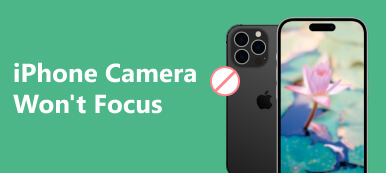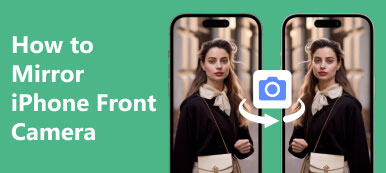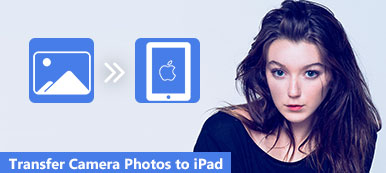"Η κάμερα πάντα ενεργοποιείται κατά λάθος από την οθόνη κλειδώματος μου, είναι αντιπαθητικό, πώς να απενεργοποιήσω την κάμερα από την οθόνη κλειδώματος στο iPhone μου;" Σε γενικές γραμμές, δεν μπορείτε να αποκτήσετε πρόσβαση σε καμία δυνατότητα στη συσκευή σας iOS χωρίς να την ξεκλειδώσετε. Η εφαρμογή Κάμερα αποτελεί εξαίρεση. Όλοι μπορούν να έχουν πρόσβαση σε αυτήν τη λειτουργία στην οθόνη κλειδώματος iOS. Μπορείτε να μάθετε πώς να ανοίγετε ή αφαιρέστε την κάμερα από την οθόνη κλειδώματος του iPhone σας ή iPad σε αυτόν τον πλήρη οδηγό.
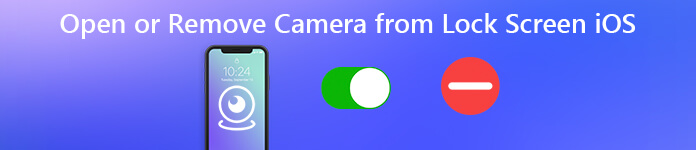
- Μέρος 1: Πώς να ανοίξετε την κάμερα από την οθόνη κλειδώματος του iPhone
- Μέρος 2: Πώς να αφαιρέσετε την κάμερα από την οθόνη κλειδώματος του iPhone
- Μέρος 3: Τρόπος επίλυσης του Unnot Open or Remove Camera from iPhone Lock Screen
- Μέρος 4: Συνήθεις ερωτήσεις για την αφαίρεση κάμερας από την οθόνη κλειδώματος του iPhone
Μέρος 1: Πώς να ανοίξετε την κάμερα από την οθόνη κλειδώματος του iPhone
Όπως αναφέρθηκε προηγουμένως, μπορείτε να αποκτήσετε πρόσβαση στην εφαρμογή Κάμερα χωρίς να ξεκλειδώσετε το iPhone σας. Υπάρχουν τουλάχιστον δύο τρόποι για να ανοίξετε την κάμερα από την οθόνη κλειδώματος του iPhone. Τα εξηγούμε αντίστοιχα.
Τρόπος 1: Ανοίξτε την κάμερα από την οθόνη κλειδώματος του iPhone πατώντας το κουμπί
Αφυπνίστε τη συσκευή σας iOS και μπείτε στην οθόνη κλειδώματος. Τότε θα πρέπει να δείτε το Φωτογραφική μηχανή κουμπί στην κάτω δεξιά γωνία. Κρατήστε πατημένο το κουμπί μέχρι να ανοίξει η Κάμερα από την οθόνη κλειδώματος στο iPhone 12 ή σε άλλες συσκευές iOS που διαθέτουν Face ID ή Touch ID.
Τρόπος 2: Ανοίξτε την κάμερα από την οθόνη κλειδώματος του iPhone με χειρονομία
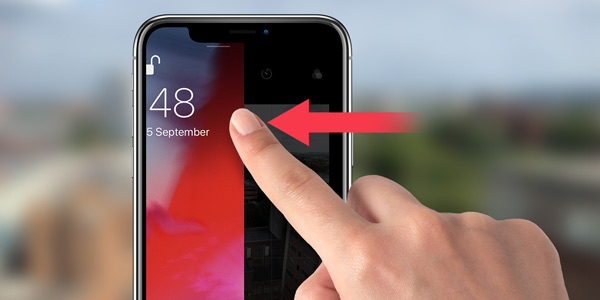
Τοποθετήστε το δάχτυλό σας στην οθόνη κλειδώματος. Αποφύγετε τις πάνω και κάτω περιοχές. Σύρετε προς τα αριστερά μέχρι να εμφανιστεί η εφαρμογή Κάμερα. Τώρα, μπορείτε να τραβήξετε φωτογραφίες και βίντεο. Λάβετε υπόψη ότι δεν μπορείτε να αποκτήσετε πρόσβαση στο Camera Roll και σε υπάρχοντα αρχεία πολυμέσων στη συσκευή σας μέσω της εφαρμογής Κάμερα. Επιπλέον, μόλις κλείσετε την εφαρμογή Κάμερα, η φωτογραφία που μόλις τραβήξατε στην οθόνη κλειδώματος δεν θα είναι προσβάσιμη εκτός και αν ξεκλειδώσετε τη συσκευή σας.
Μέρος 2: Πώς να αφαιρέσετε την κάμερα από την οθόνη κλειδώματος του iPhone
Εφόσον η εφαρμογή Κάμερα ανοίγει χωρίς να χρειάζεται να ξεκλειδώσετε τη συσκευή σας, ο καθένας μπορεί να τη χρησιμοποιήσει. Επομένως, ίσως θέλετε να απενεργοποιήσετε την κάμερα στην οθόνη κλειδώματος του iPhone σας. Ανάλογα με την έκδοση iOS που διαθέτετε, η ροή εργασίας ποικίλλει και τις εξηγούμε παρακάτω:
Πώς να αφαιρέσετε την κάμερα από την οθόνη κλειδώματος iPhone στο iOS 17/16/15
Βήμα 1 Εκτελέστε την εφαρμογή Ρυθμίσεις και επιλέξτε Χρόνος οθόνης.
Βήμα 2 Πατήστε Ενεργοποιήστε την ώρα της οθόνης. Για πρώτη φορά που θα χρησιμοποιήσετε το Screen Time, πατήστε ΣΥΝΕΧΕΙΑ και πατήστε το πλήκτρο Αυτό είναι το iPhone μου or Αυτό είναι το iPhone του παιδιού μου ανάλογα με την περίπτωσή σας.
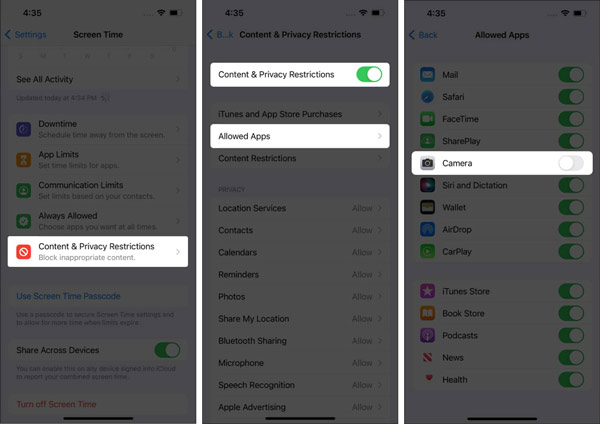
Βήμα 3 Στη συνέχεια, πατήστε Περιορισμοί περιεχομένου και απορρήτου, εναλλαγή στο Περιορισμοί περιεχομένου και απορρήτου και πατήστε Επιτρέπονται εφαρμογές.
Βήμα 4 Εναλλαγή του Φωτογραφική μηχανή επιλογή, και το Φωτογραφική μηχανή το κουμπί δεν είναι διαθέσιμο στην οθόνη κλειδώματος. Σημαίνει ότι η κάμερα είναι απενεργοποιημένη από την οθόνη κλειδώματος του iPhone σας.
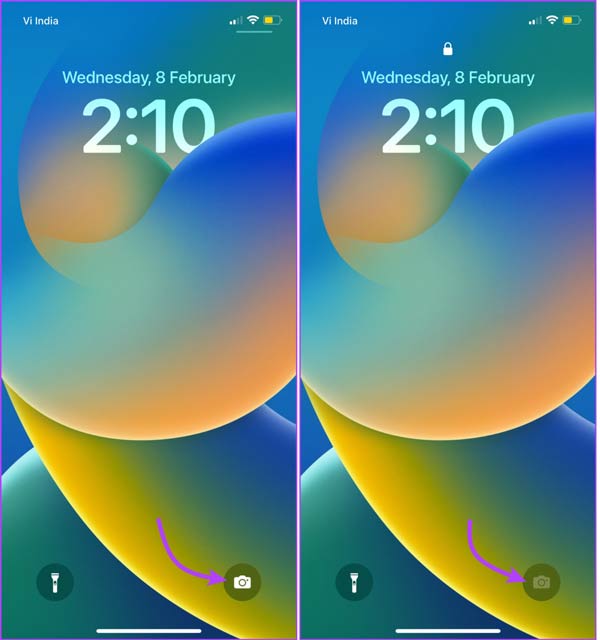
Note: Μετά τη διαδικασία, η εφαρμογή Κάμερα θα αφαιρεθεί και από την αρχική σας οθόνη. Πρέπει να χρησιμοποιήσετε μια εφαρμογή κάμερας τρίτου κατασκευαστή στη συσκευή σας iOS.
Πώς να αφαιρέσετε την κάμερα από την οθόνη κλειδώματος του iPhone στο iOS 14/13/12
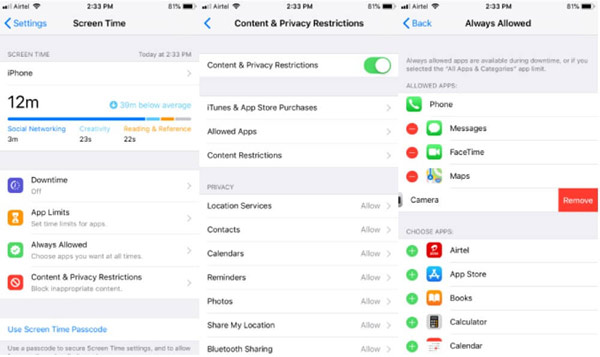
Βήμα 1 Επιλέξτε Χρόνος οθόνης στην εφαρμογή Ρυθμίσεις και πατήστε Περιορισμοί περιεχομένου και απορρήτου.
Βήμα 2 Ενεργοποιήστε την Περιορισμοί περιεχομένου και απορρήτου. Επιστρέψτε στην οθόνη ρυθμίσεων χρόνου οθόνης και πατήστε Πάντα επιτρέπεται.
Βήμα 3 Πατήστε το κουμπί – δίπλα Φωτογραφική μηχανή υπό Επιτρέπονται εφαρμογές για να απενεργοποιήσετε την κάμερα στην οθόνη κλειδώματος.
Πώς να αφαιρέσετε την κάμερα από την οθόνη κλειδώματος του iPhone στο iOS 11
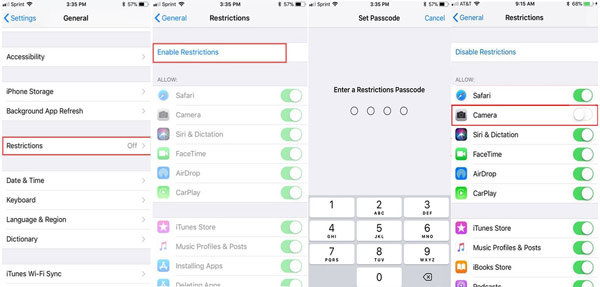
Βήμα 1 Εκτελέστε την εφαρμογή Ρυθμίσεις, μεταβείτε σε General, και επιλέξτε περιορισμοί.
Βήμα 2 Πατήστε Ενεργοποιήστε τους περιορισμούς, και εισαγάγετε τον κωδικό πρόσβασής σας όταν σας ζητηθεί.
Βήμα 3 Στη συνέχεια, απενεργοποιήστε Φωτογραφική μηχανή για να απενεργοποιήσετε την κάμερα στην οθόνη κλειδώματος.
Μέρος 3: Τρόπος επίλυσης του Unnot Open or Remove Camera from iPhone Lock Screen
Μερικοί άνθρωποι ανέφεραν ότι δεν μπορούσαν να ανοίξουν ή να απενεργοποιήσουν την Κάμερα από την οθόνη κλειδώματος. Οι αιτίες είναι περίπλοκες, κυρίως λόγω δυσλειτουργιών λογισμικού. για παράδειγμα, το iPhone σας κολλάει στην οθόνη κλειδώματος. Ευτυχώς, Αποκατάσταση συστήματος Apeaksoft iOS μπορεί να σας βοηθήσει να επιλύσετε εύκολα αυτό το πρόβλημα.

4,000,000 + Λήψεις
Εντοπίστε και διορθώστε τυχόν προβλήματα και σφάλματα λογισμικού σε μια συσκευή iOS.
Διορθώστε το Η κάμερα δεν λειτουργεί στην οθόνη κλειδώματος iOS γρήγορα.
Εύκολο στη χρήση και δεν απαιτεί τεχνικές δεξιότητες.
Εγκαταστήστε το πιο πρόσφατο λογισμικό στη συσκευή σας.
Υποστηρίξτε τα πιο πρόσφατα iOS, iPhone και iPad.
Πώς να διορθώσετε την κάμερα που δεν λειτουργεί στην οθόνη κλειδώματος του iPhone
Βήμα 1Εντοπισμός σφαλμάτων λογισμικούΕκκινήστε το καλύτερο λογισμικό αποκατάστασης συστήματος iOS μόλις το εγκαταστήσετε στον υπολογιστή σας. Υπάρχει μια άλλη έκδοση για χρήστες Mac. Επιλέγω Αποκατάσταση συστήματος iOS στην οικιακή διεπαφή, συνδέστε το iPhone σας στον υπολογιστή σας με ένα καλώδιο Lightning και κάντε κλικ στο Αρχική κουμπί για τον εντοπισμό προβλημάτων συστήματος iOS.
 Βήμα 2 Ελέγξτε τις πληροφορίες του iPhone σας
Βήμα 2 Ελέγξτε τις πληροφορίες του iPhone σαςΠατήστε Δωρεάν γρήγορη επιδιόρθωση για να εκτελέσετε μια γρήγορη επιδιόρθωση. Εάν η γρήγορη επιδιόρθωση δεν μπορεί να λύσει το πρόβλημά σας, κάντε κλικ στο σταθερός κουμπί. Στη συνέχεια επιλέξτε το Τυπική λειτουργία or Προηγμένη λειτουργία ανάλογα με την κατάστασή σας. Χτύπα το Επιβεβαιώνω και ελέγξτε τις πληροφορίες σχετικά με τη συσκευή σας.
 Βήμα 3 Διορθώστε ότι η κάμερα δεν λειτουργεί στην οθόνη κλειδώματος
Βήμα 3 Διορθώστε ότι η κάμερα δεν λειτουργεί στην οθόνη κλειδώματοςΣτη συνέχεια, μπορείτε να κάνετε λήψη μιας κατάλληλης έκδοσης του iOS. Κάντε κλικ στο Επόμενο κουμπί για να ξεκινήσει η επιδιόρθωση της κάμερας δεν ανοίγει ή αφαιρείται στην οθόνη κλειδώματος του iPhone. Εάν δεν επιλέξετε την έκδοση iOS, το λογισμικό θα εγκαταστήσει το πιο πρόσφατο λογισμικό στο iPhone σας.
 Οι άνθρωποι ρωτούν επίσης:
Οι άνθρωποι ρωτούν επίσης:Μέρος 4: Συνήθεις ερωτήσεις για την αφαίρεση κάμερας από την οθόνη κλειδώματος του iPhone
Γιατί ανοίγει η Κάμερά μου όταν κλειδώνω το iPhone μου;
Από προεπιλογή, τα iPhone προσθέτουν την εφαρμογή Κάμερα στην οθόνη κλειδώματος, ώστε να έχετε γρήγορη πρόσβαση στην εφαρμογή και να τραβάτε φωτογραφίες και βίντεο χωρίς να ξεκλειδώσετε το iPhone σας.
Είναι ενεργοποιημένη η κάμερα του iPhone όταν είναι κλειδωμένη;
Η εφαρμογή Κάμερα είναι διαθέσιμη στην οθόνη κλειδώματος iOS, αλλά πρέπει να την ενεργοποιήσετε πατώντας το κουμπί ή χρησιμοποιώντας μια κίνηση. Δεν ανοίγει ή καταγράφει κανέναν μπροστά στο τηλέφωνό σας αυτόματα.
Μπορεί κάποιος να δει την κάμερα του iPhone μου;
Ναι, οποιοσδήποτε αποκτήσει το iPhone σας μπορεί να ανοίξει την εφαρμογή Κάμερα από την οθόνη κλειδώματος. Ωστόσο, δεν μπορεί να έχει πρόσβαση στο Camera Roll ή στην αρχική οθόνη μέσω της εφαρμογής Κάμερα.
Συμπέρασμα
Τώρα, θα πρέπει να καταλάβετε πώς να ανοίξετε και να απενεργοποιήσετε την κάμερα στην οθόνη κλειδώματος του iPhone σας. Η Apple επιτρέπει στους χρήστες να έχουν γρήγορη πρόσβαση στην εφαρμογή Κάμερα και να τραβούν φωτογραφίες και βίντεο. Φυσικά, μπορείτε να απενεργοποιήσετε την εφαρμογή στην οθόνη κλειδώματος. Το Apeaksoft iOS System Recovery μπορεί να σας βοηθήσει να διορθώσετε ότι η κάμερα δεν λειτουργεί στην οθόνη κλειδώματος. Άλλες ερωτήσεις; Παρακαλώ σημειώστε τα παρακάτω.



 Αποκατάσταση στοιχείων iPhone
Αποκατάσταση στοιχείων iPhone Αποκατάσταση συστήματος iOS
Αποκατάσταση συστήματος iOS Δημιουργία αντιγράφων ασφαλείας και επαναφορά δεδομένων iOS
Δημιουργία αντιγράφων ασφαλείας και επαναφορά δεδομένων iOS iOS οθόνη εγγραφής
iOS οθόνη εγγραφής MobieTrans
MobieTrans Μεταφορά iPhone
Μεταφορά iPhone iPhone Γόμα
iPhone Γόμα Μεταφορά μέσω WhatsApp
Μεταφορά μέσω WhatsApp Ξεκλείδωμα iOS
Ξεκλείδωμα iOS Δωρεάν μετατροπέας HEIC
Δωρεάν μετατροπέας HEIC Αλλαγή τοποθεσίας iPhone
Αλλαγή τοποθεσίας iPhone Android Ανάκτηση Δεδομένων
Android Ανάκτηση Δεδομένων Διακεκομμένη εξαγωγή δεδομένων Android
Διακεκομμένη εξαγωγή δεδομένων Android Android Data Backup & Restore
Android Data Backup & Restore Μεταφορά τηλεφώνου
Μεταφορά τηλεφώνου Ανάκτηση δεδομένων
Ανάκτηση δεδομένων Blu-ray Player
Blu-ray Player Mac Καθαριστικό
Mac Καθαριστικό DVD Creator
DVD Creator Μετατροπέας PDF Ultimate
Μετατροπέας PDF Ultimate Επαναφορά κωδικού πρόσβασης των Windows
Επαναφορά κωδικού πρόσβασης των Windows Καθρέφτης τηλεφώνου
Καθρέφτης τηλεφώνου Video Converter Ultimate
Video Converter Ultimate Πρόγραμμα επεξεργασίας βίντεο
Πρόγραμμα επεξεργασίας βίντεο Εγγραφή οθόνης
Εγγραφή οθόνης PPT σε μετατροπέα βίντεο
PPT σε μετατροπέα βίντεο Συσκευή προβολής διαφανειών
Συσκευή προβολής διαφανειών Δωρεάν μετατροπέα βίντεο
Δωρεάν μετατροπέα βίντεο Δωρεάν οθόνη εγγραφής
Δωρεάν οθόνη εγγραφής Δωρεάν μετατροπέας HEIC
Δωρεάν μετατροπέας HEIC Δωρεάν συμπιεστής βίντεο
Δωρεάν συμπιεστής βίντεο Δωρεάν συμπιεστής PDF
Δωρεάν συμπιεστής PDF Δωρεάν μετατροπέας ήχου
Δωρεάν μετατροπέας ήχου Δωρεάν συσκευή εγγραφής ήχου
Δωρεάν συσκευή εγγραφής ήχου Ελεύθερος σύνδεσμος βίντεο
Ελεύθερος σύνδεσμος βίντεο Δωρεάν συμπιεστής εικόνας
Δωρεάν συμπιεστής εικόνας Δωρεάν γόμα φόντου
Δωρεάν γόμα φόντου Δωρεάν εικόνα Upscaler
Δωρεάν εικόνα Upscaler Δωρεάν αφαίρεση υδατογραφήματος
Δωρεάν αφαίρεση υδατογραφήματος Κλείδωμα οθόνης iPhone
Κλείδωμα οθόνης iPhone Παιχνίδι Cube παζλ
Παιχνίδι Cube παζλ